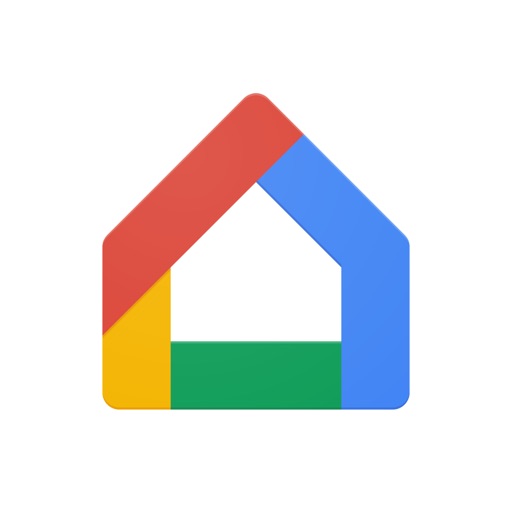最近、デジタルフォトフレームで子供や家族の写真をデジタルに飾ろうと思って、色々とデジタルフォトフレームを探していたのですが、あまりいい機種が見つからず、諦めかけていました。
そんなときに画面付きのスマートスピーカー「Google Nest Hub」がデジタルフォトフレームとしても使えるという嬉しい情報を発見!
デジタルフォトブックフレームは基本的に写真と時計を表示することしかできませんが、画面付きのスマートスピーカー「Google Nest Hub」なら、デジタルフォトフレームとしての機能だけでなく、スマートスピーカーとしての機能も使えるんです。
IoT好きの管理人はデジタルフォトフレームではなく、迷わずこっちをポチりました。
今回は「Google Nest Hub」のレビュー、画面が付いていると何が便利なのか、デジタルフォトフレームとしての使い勝手を中心にまとめてみたいと思います!
「Google Nest Hub」は画面が搭載されたスマートスピーカー
スマートスピーカーといえば、質問に答えてくれたり、音楽を流してくれたり、声で家電を操作できたりできますよね。
声だけで操作できて、音声で案内してくれるので、画面や入力装置が一切ないんです。
しかし音声だけだとわかりにくいシーンも当然ありますし、音楽を流しても曲名や歌手名がわかりません。
そんな悩みを解決してくれるのが、画面の付いたスマートスピーカー「Google Nest Hub」!
画面が付いているので、音声の案内だけでなく、画面でもわかりやすく案内してくれるんです。
元々は「Google Home Hub」という名前でしたが、「Google Nest Hub」に改名されて販売されています。
タブレットとは似て非なるもの
タブレットと似た外観をしていますが、似て非なるもので、使用用途がまったく異なります。
タブレットではネットを見たり、ゲーム、電子書籍など様々なことができますが、「Google Nest Hub」はタブレットと同じようなことはあまりできません。
その代わり、スマートスピーカーとして利用したときにわかりやすく教えてくれたり、デジタルフォトフレームとして使うことができます。
YouTubeを見ることは「Google Nest Hub」でも可能です。
開封レビュー

それでは早速開封していきたいと思います!
セット内容

- Google Nest Hub本体
- ACアダプター
- 説明書
セット品は、本体とACアダプターと簡易な説明書のみです。

付属品のACアダプターだけで、電源に繋ぐだけで使えます。
通信はWi-Fiなので、有線のLANケーブルでは繋げません。
外観

デジタルフォトフレームみたいなデザインをしています。
ディスプレイサイズは7インチ。
L判の写真の大きさに近いサイズなので、フォトフレームとしてちょうどいい大きさではないでしょうか。

Google Nest Hubスマートスピーカーの類なので、背面からスタンド部分は大きなスピーカーになっています。

ディスプレイの角度は固定で調整することはできません。

スタンド下部はゴム素材になっていて、滑りにくく安定して置くことができます。
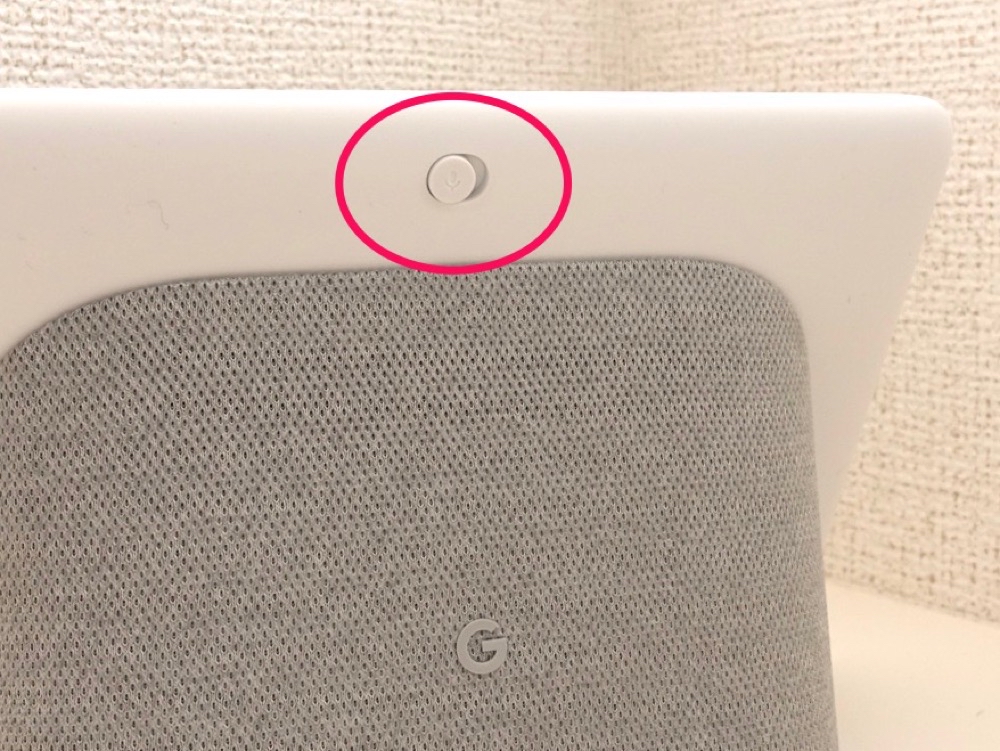
ディスプレイ背面の上にはマイクのオンオフスイッチがあります。
スライドさせることで、マイクをミュートにできます。

後ろから向かって左側にはボリューム調整スイッチがあります。
背面にボタンがあるので、狭い場所に設置すると押しにくいですが、スマートスピーカーなので「OK Google、音量下げて」のように声で変更することも可能です。
セットアップはスマートフォンから

セットアップは、「Google Home」アプリをインストールしたスマートフォンから行います。
セットアップ中の手順は省かせてもらいますが、指示に従うだけで簡単に設定できました!
Google Nest Hubは何ができる?色々遊んでみた
ニュースが動画で流れる

 編集長
編集長ニュースを流してもらうように伝えたところ、なんと最新のニュースがテレビと同じような動画で再生されました!
普通のスマートスピーカーだと、音声だけのニュースになりますが、ディスプレイのある「Google Nest Hub」では、動画のニュースが流れてわかりやすいですね。
天気予報が画面表示でわかりやすい





天気予報もディスプレイに表示してくれるので、音声だけよりもわかりやすく、聞き逃してしまう心配もいりません。



調べもの





検索エンジンで有名なGoogleのデバイスでもあるので、パソコンやスマートフォンのように調べものもできちゃいます。
料理のレシピを表示したりなんてこともできるので、ご飯を作るときにも便利です。
音楽視聴。音質もいい
スマートスピーカーなので音楽も聴けます。
残念ながら僕が契約している「Apple Music」には非対応でした。
しかし「YouTube Music」などの無料のサービスも利用できるので、有料のサブスクリプションのものよりも曲数は劣りますが、結構楽しめます。
音質は、フルレンジスピーカー採用なので、コンパクトなのに低音もそこそこ響いていい音だと感じました!
YouTube
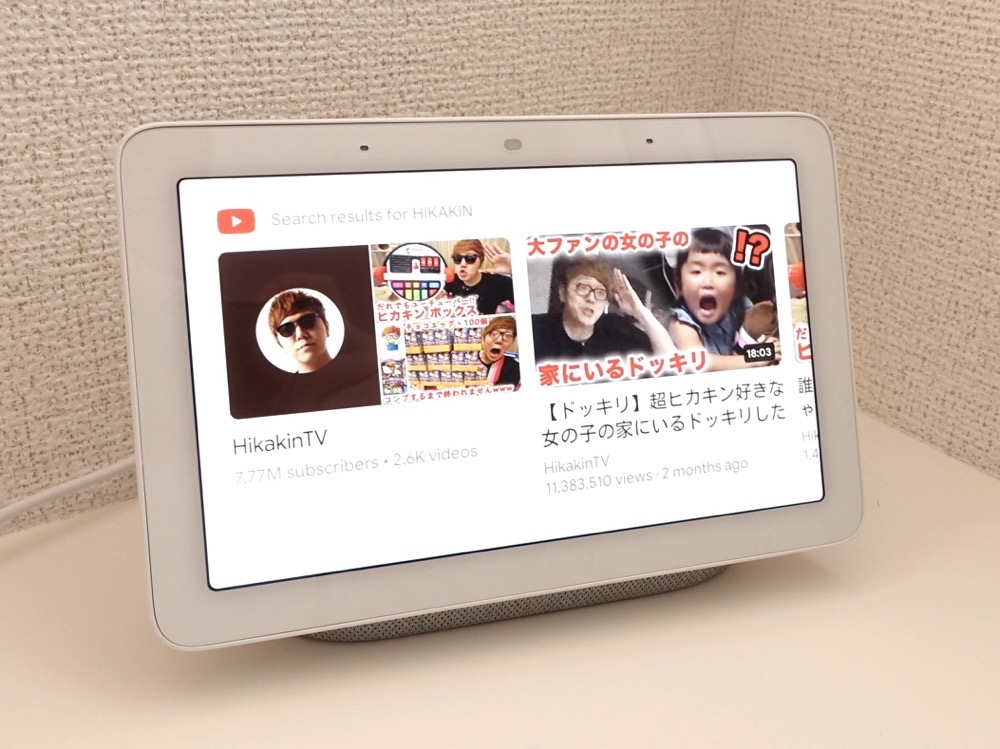
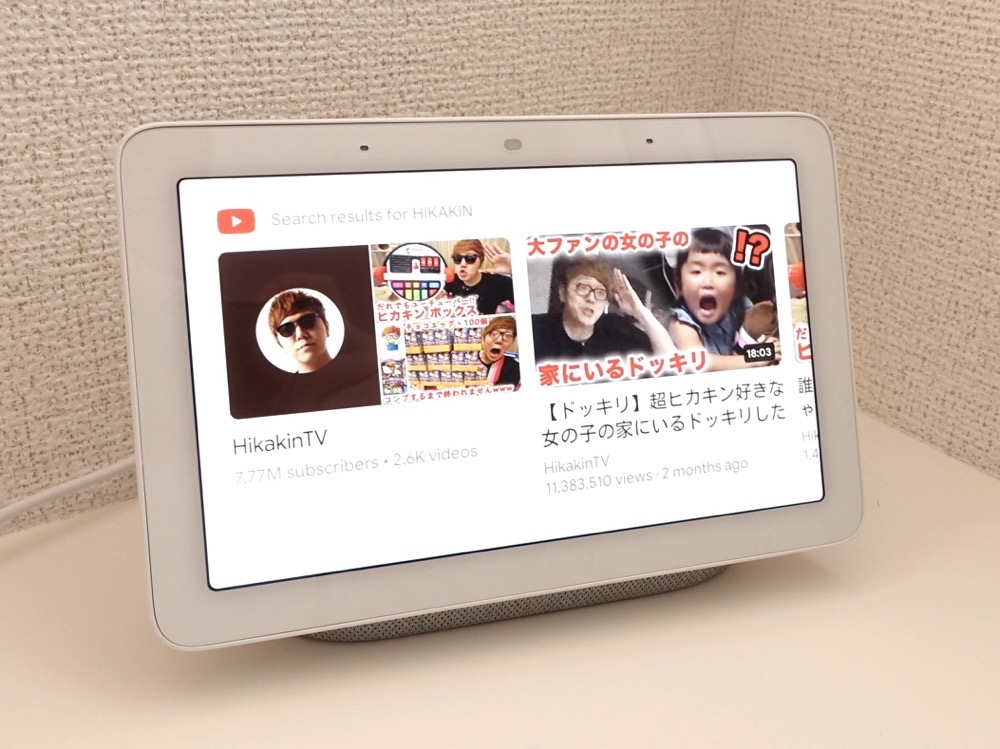


Google Nest Hub は「YouTube」も見れます。
YouTubeの視聴方法は、声で伝えることで再生されます。



このように話しかけるだけで、再生されました。
人気 YouTuberのHIKAKINさんの動画で試してみました。
次の動画や、早送りなどの操作は画面上からでも可能なので、スマートフォンやタブレットに近い操作が可能です。
画面はそんなに大きくないので、近くで見るときならいいですが、離れて見ると見づらいです。
離れて見ることがあるなら、画面の大きな「Google Nest Hub Max」をおすすめします。
AbemaTVも見れた


Google Nest Hubは「Chromecast機能」に対応していています。
スマートフォンやタブレットから、Chromecastに対応した一部のアプリをGoogle Nest Hubに映し出すことができるんです。
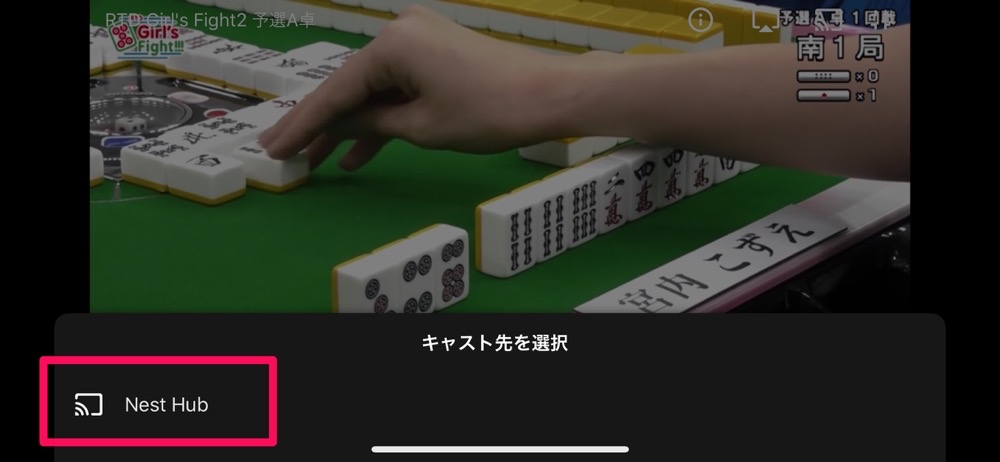
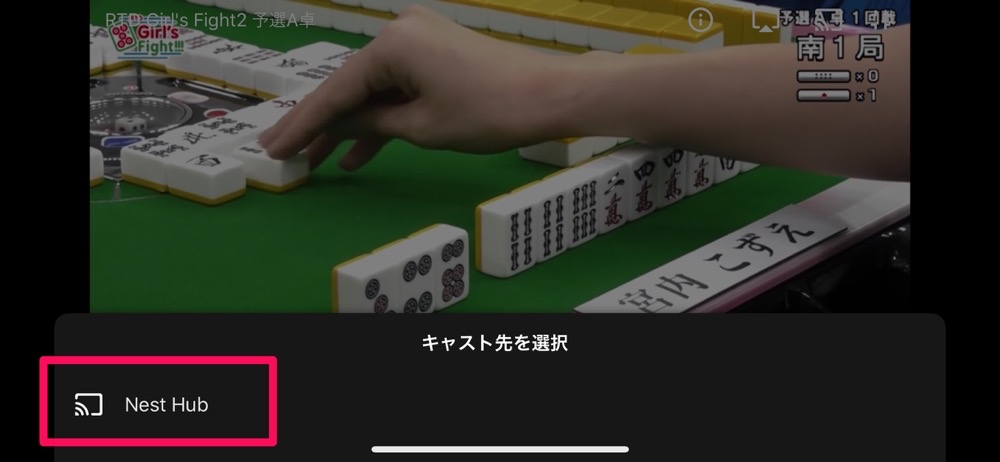
iPhoneで見ていた「AbemaTV」を、Google Nest Hubに送って見てみました。
キャスト方法は簡単で、動画を見ているスマートフォンでキャストアイコンを押し、キャスト先にGoogle Nest Hubを指定するだけです。



スマートリモコン「Nature Remo」で家電製品を操作!


Amazon Alexaなどのスマートスピーカーから、声で家電製品を操ることができるスマートリモコン「Nature Remo」がありますが、画面付きの「Google Nest Hub」からでも操作することができます。
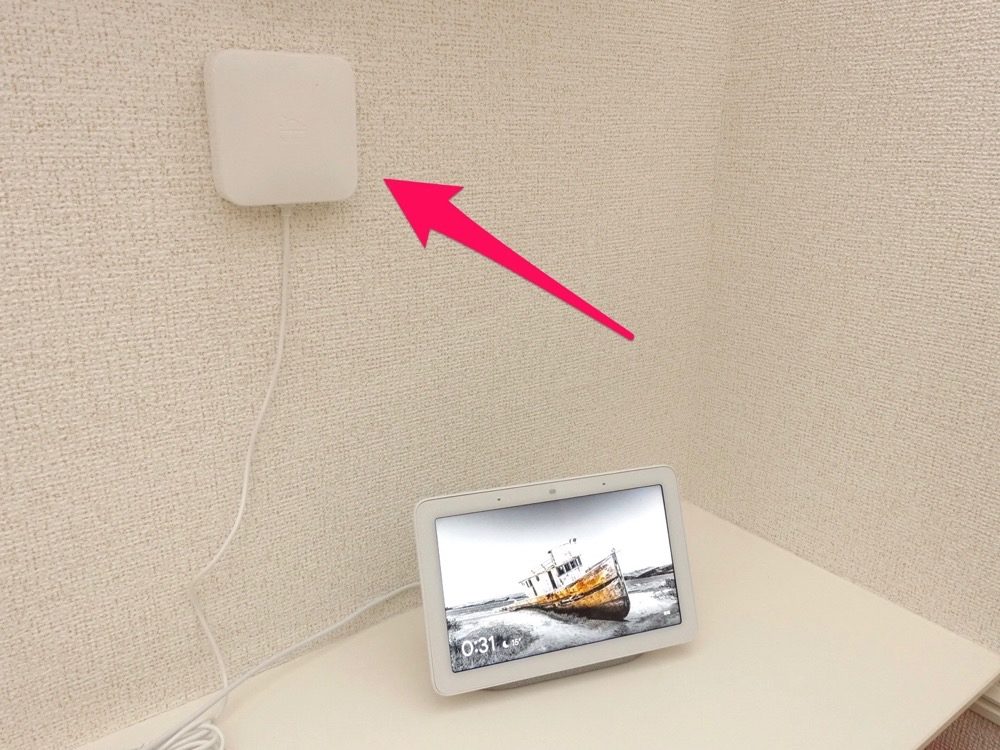
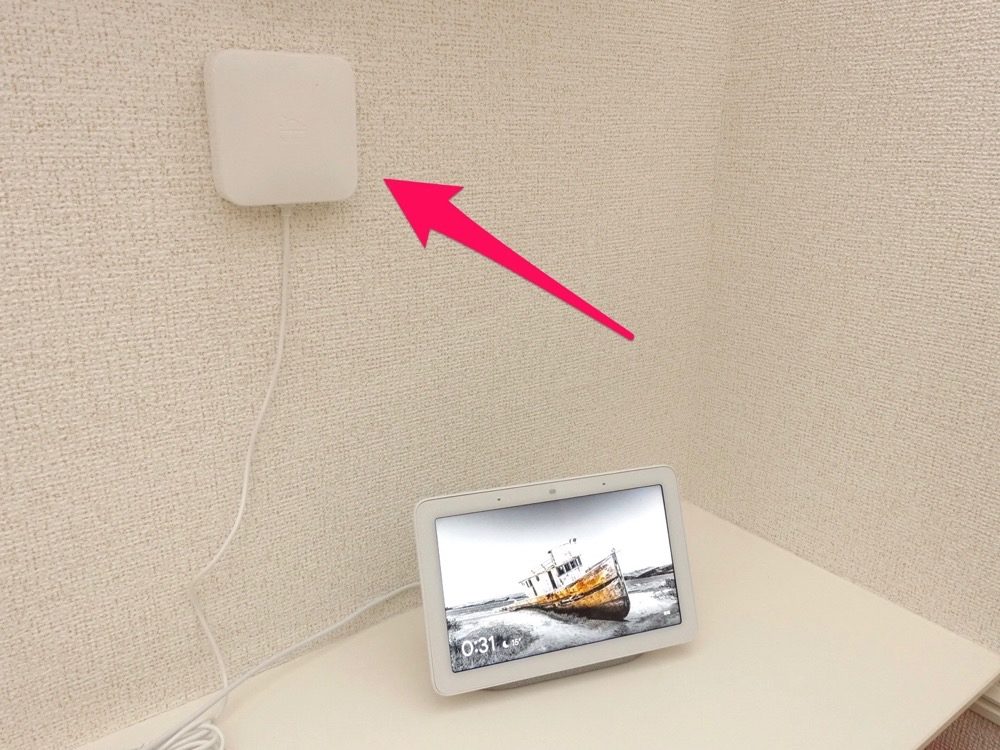



このように伝えるだけで、登録しました家電の電源のオンオフや、テレビの音量変更など声で操作ができるようになります。



画面上でも操作可能


ディスプレイがあるので、画面上からでも家電を操作可能です。


証明は、押しても反応しないボタンもありましたが、オンオフは画面からもできました。


僕の使っているエアコンでは、温度変更までは画面上でできませんでしたが、こちらもオンオフは問題なくできました。
音声からなら温度変更できました。


デジタルフォトフレームとしての使い勝手




デジタルフォトフレーム機能目当てで買った「Google Nest Hub」ですが、使い勝手を確認していきます!
Goolge Photoに保存するだけで簡単に表示
フォトフレームに写したい写真は、Googleのクラウドフォトサービス「Google Photo」に保存することでGoogle Nest Hubの画面にスライドショーとして表示されます。
スマートフォンのアプリから保存してもいいですし、パソコンから保存することもできます。
普通のデジタルフォトフレームの場合、SDカードに写真を保存するものが多いですが、これだと写真を追加するときに、いちいちSDカードを抜いてパソコンに入れて編集しないといけないため、面倒なんですよね…
Google Nest Hubなら、スマートフォン/パソコンから「Google Photo」に保存するだけで、自動でGoogle Nest Hubの画面に表示されます。
また「Google Photo」に保存した写真が全て表示されるわけはなく、スライドショー用のアルバムを作り、そこに登録した写真だけが表示されるので、表示させたい写真だけを選べます。



リアルタイム共有アルバム機能を使えば複数人で写真追加できる
リアルタイム共有アルバム機能を使って、アルバムを家族や友人と共有すれば、お互いの素敵な写真をGoogle Nest Hubに映し出すこともできます。



スライドショーの速度など細かな設定も変更可能
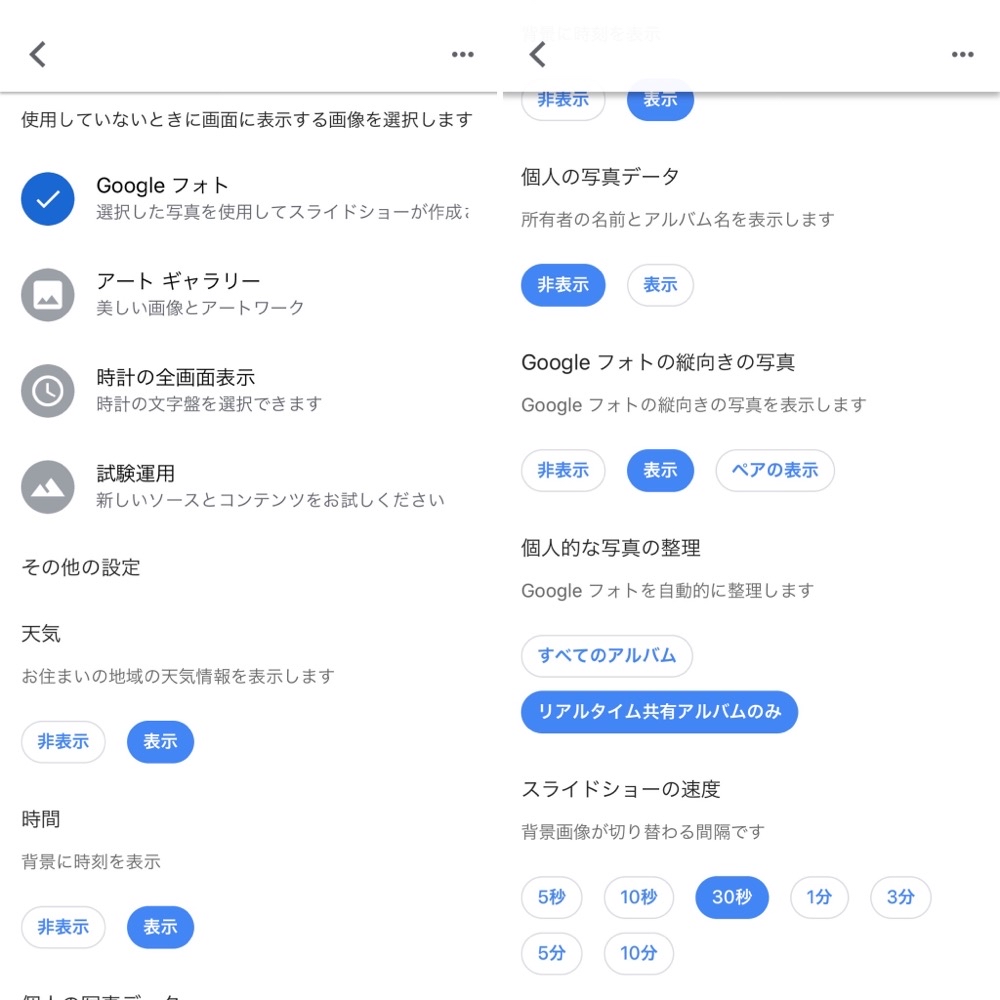
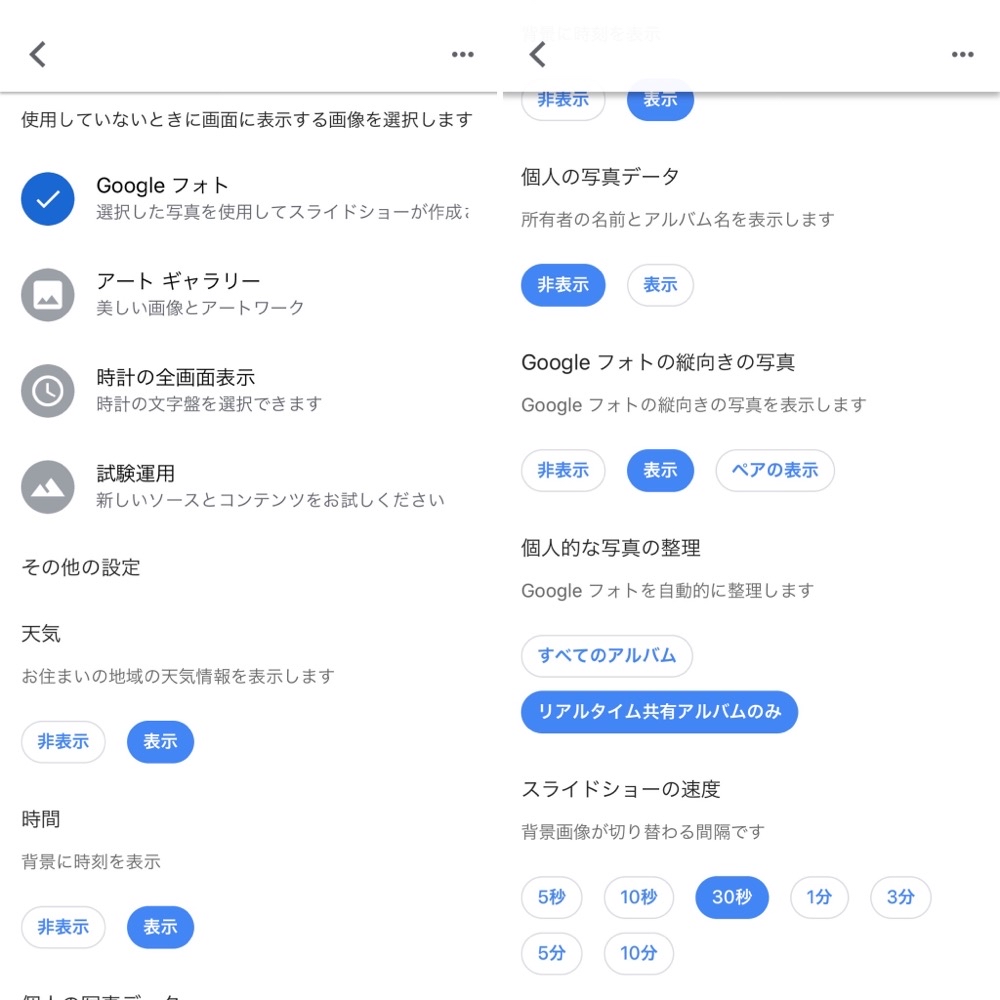
スライドショー機能はおまけ程度に考えていましたが、スライドショー機能の設定項目が多く、結構本格的でした!
個人的に嬉しいのが、「スライドショーの写真の切り替わり速度」の変更。
スライドショーで今表示している写真から次の写真に切り替わるまでの時間を調整できるので、写真枚数が多いときは短めに、逆に少ないときは長めに調整したりなんてことができます。
その他にも、写真の中に「時計」「天気予報」を表示、非表示にしたりも可能です。
部屋が暗くなったとに、時計のみ表示か、画面消灯を選べる
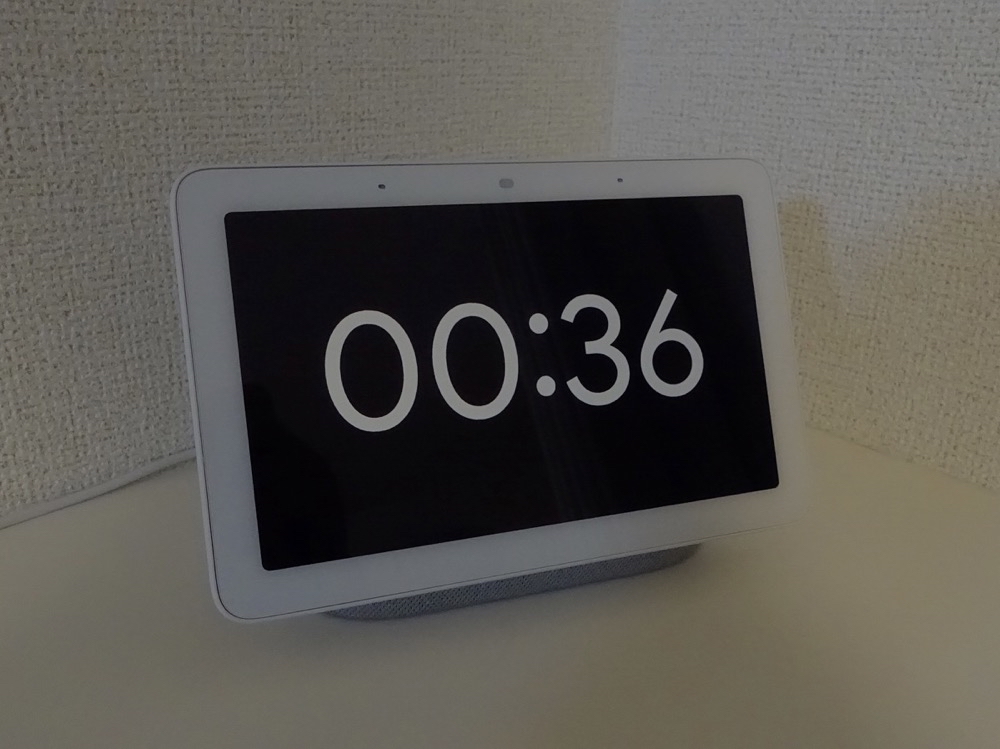
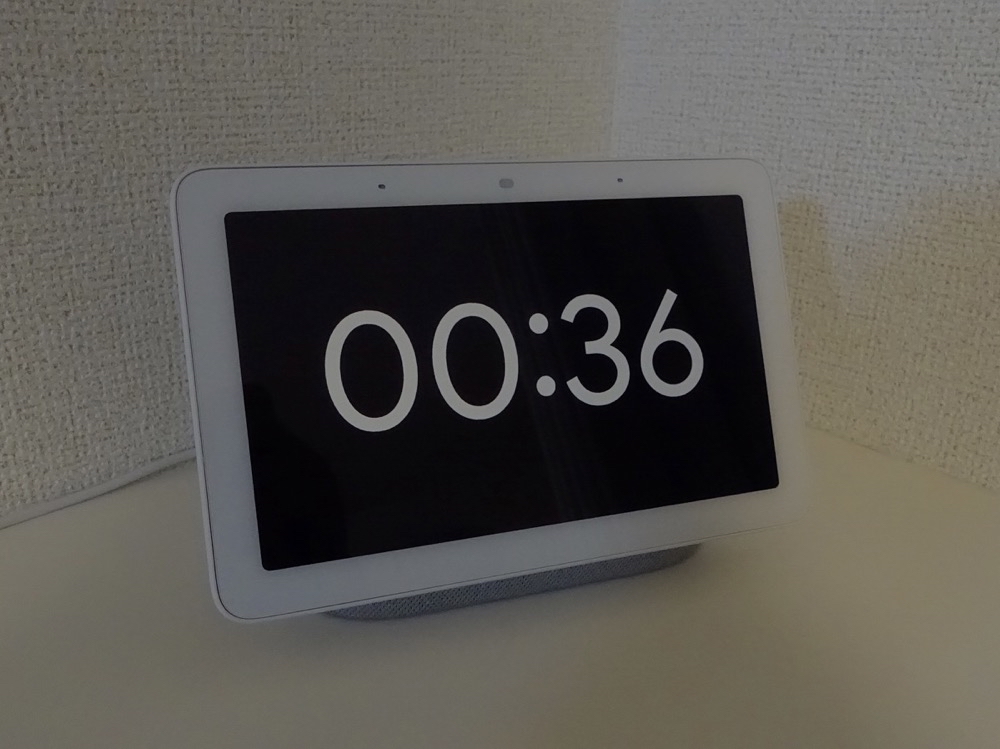
消灯後の誰もいない部屋でスライドショーを流していても、見る人もいませんし、電気代ももったいなくて感じますよね。


Google Nest Hubには、「アンビエント EQ 光センサー」という優秀なセンサーが搭載されていて、周りの明るさに合わせて、画面の輝度と色温度を自動で調整してくれます。
そして暗い状態になったときには、自動でスライドショーを終了され、時計だけの表示や、画面をオフにしてくれます。(設定で選べます)
就寝時に画面が明るいのが気になって眠れないという心配はいりませんね!
まとめ
- デジタルフォトフレームとしても便利
- スマートスピーカーとしても使える
- 対応した家電を操作できる
- YouTubeなどの動画を視聴できる
個人的には買って大満足な商品でした!
デジタルフォトフレームとしても優秀ですし、スマートスピーカーや、動画視聴にも使えるので、Google Nest Hubが一台部屋にあるだけで、部屋での生活がより楽しくなります。